Zeichnet die Facebook Messenger-App Videoanrufe auf? Ist es möglich, alte Facebook Messenger-Anrufe abzuhören? In diesem Beitrag werden einige der besten Facebook Messenger Call Recorder aufgelistet, mit denen Sie Video- und Sprachanrufe auf Ihrem Telefon oder Computer erfassen können.

"Wie kann ich Facebook Messenger-Sprachanrufe aufzeichnen? Gibt es eine integrierte Aufnahmefunktion zum Aufzeichnen von Audioanrufen über die Facebook Messenger-App?"
"Wie zeichne ich Facebook Messenger-Videoanrufe auf dem PC auf? Gibt es eine benutzerfreundliche App zum Aufzeichnen von WhatsApp-, Viber-, Skype- und Facebook Messenger-Anrufen? Ich habe einige Online-Bildschirmrekorder-Tools ausprobiert, war aber mit der Aufnahmequalität nicht zufrieden. Gibt es einen guten Facebook Messenger Call Recorder?"
In Quora finden Sie viele ähnliche Fragen zu Facebook Messenger Call Recorder. Zusammen mit der in Facebook integrierten Video-Chat-Funktion fragten sich viele Benutzer, wie Facebook Messenger-Video- und Sprachanrufe aufgezeichnet werden können.
Es gibt viele wertvolle Momente in täglichen Chats mit Freunden und Verwandten, die Sie festhalten möchten. Aufgrund unterschiedlicher Betriebssystemplattformen scheint es jedoch schwierig zu sein, Video- und Sprachanrufe von Facebook Messenger aufzuzeichnen. In Anbetracht dessen listen wir hier einige großartige Facebook Messenger-Anrufrekorder auf, mit denen Sie diese geschätzte Zeit aufzeichnen können.
Zunächst zeigen wir Ihnen, wie Sie Messenger-Video- und Sprachanrufe auf einem PC/Mac aufzeichnen. Viele Menschen bevorzugen Videoanrufe am Computer. Wenn Sie einer von ihnen sind, sollten Sie diesem Teil mehr Aufmerksamkeit schenken.
Hier empfehlen wir Ihnen aufrichtig den professionellen Facebook Messenger Call Recorder Aiseesoft Screen Recorder.
Es bietet Windows- und Mac-Versionen, mit denen Sie Facebook-Video-/Audioanrufe auf dem Computer erfassen können.
Mit dem empfohlenen Facebook Messenger-Anrufrekorder können Sie alles, was auf Ihrem Computerbildschirm passiert ist, problemlos erfassen. Jetzt nehmen wir als Beispiel die Aufzeichnung eines Facebook Messenger-Videoanrufs auf dem PC, um Ihnen die detaillierten Schritte zu zeigen.
Schritt 1: Facebook Messenger Call Recorder starten
Doppelklicken Sie oben auf den Download-Button, um diese leistungsstarke Bildschirm- und Sprachaufzeichnungssoftware auf Ihrem Windows 10/8/7 Computer zu installieren. Stellen Sie sicher, dass Sie die richtige Version herunterladen. Führen Sie dann diesen Messenger Calls Recorder aus.
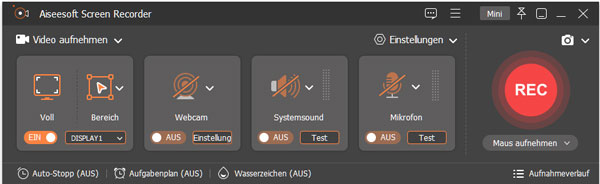
Schritt 2: Einstellungen für die Bildschirmaufnahme anpassen
Wählen Sie „Video aufnehmen“, um den Call Recorder aufzurufen. Hier können Sie den Aufnahmereich je nach Bedarf im Vollbildmodus oder in einer benutzerdefinierten Größe einstellen. Schalten Sie die Webcam-Option ein.
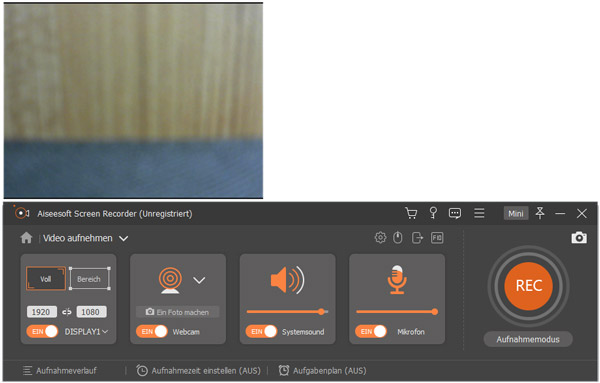
Navigieren Sie zum Einstellungen-Menü. Und Sie können Hotkeys, Ausgabeformat und -qualität festlegen.
Schritt 3: Sprachaufnahmeeinstellungen festlegen
Mit dem Facebook Messenger Anrufrekorder können Sie Sprache von Systemsound und Mikrofon mitschneiden. Es wird empfohlen, die beiden einzuschalten.
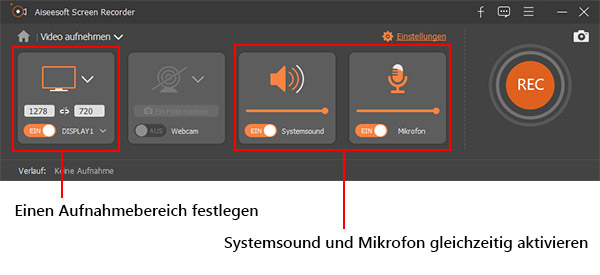
Schritt 4: Messenger Chats aufnehmen und speichern
Wenn alle Einstellungen vorgenommen wurden, klicken Sie auf die große REC-Schaltfläche, um den Bildschirm- und Sprachaufzeichnungsprozess zu starten. Sie können den Vorgang problemlos stoppen und fortsetzen. Nach der Aufnahme können Sie eine Vorschau des aufgenommenen Videos haben und dann sich entscheiden, ob Sie es auf Ihrem Computer speichern möchten.
Wenn Sie ein iOS-Gerät verwenden und Video- oder Audio-Messenger-Anrufe auf diesem Gerät aufnehmen möchten, können Sie sich auf die Bildschirmaufzeichnungsfunktion in iOS 11, iOS 12 und höher verlassen.
Bevor Sie Facebook Messenger-Anrufe aufzeichnen, müssen Sie zuerst die Bildschirmaufzeichnungsfunktion zum Kontrollzentrum hinzufügen. Unten sind die Schritte:
Schritt 1: Entsperren Sie Ihr iPhone und öffnen Sie die App „Einstellungen“.
Schritt 2: Suchen und tippen Sie auf „Kontrollzentrum“ und wählen Sie dann „Steuerelemente anpassen“.
Schritt 3: Scrollen Sie nach unten und suchen Sie die Option „Bildschirmaufnahme“. Tippen Sie auf das grüne Pluszeichen, um den Bildschirmrekorder zu Ihrem Kontrollzentrum hinzuzufügen.

Schritt 4: Rufen Sie das Kontrollzentrum auf und tippen Sie auf die Bildschirmaufnahme-Option, um die Video- und Sprachanrufaufzeichnung von Facebook Messenger auf dem iPhone zu starten. Tippen Sie auf Mikrofon-Audio, wenn Sie nur Audioanrufe aufnehmen möchten.

Schritt 5: Tippen Sie auf die rote Statusleiste im oberen Bildschirmbereich und anschließend auf Stopp, um die Aufnahme zu beenden.
Da das Android-Gerät die native Aufnahme-App-Unterstützung nicht bietet, müssen Sie einige Facebook Messenger-Anrufaufzeichnungs-Apps von Drittanbietern installieren, um wichtige Video-/Audioanrufe zu erfassen. Hier in diesem Teil stellen wir Ihnen zwei gute Facebook Messenger-Anrufrekorder vor.
AZ Screen Recorder ist eine der beliebtesten Bildschirm- und Sprachaufzeichnungs-Apps für Android-Benutzer. Damit können Sie Facebook Messenger-Anrufe erfassen, ohne vorher Ihr Telefon zu rooten. Als leistungsstarker Bildschirmrekorder apk kann er sowohl Bild als auch Ton in einem einzigen Bild aufnehmen.

Dieser kostenlose Facebook Messenger Anrufrekorder hat kein Zeitlimit oder Wasserzeichen. Sie können Ihre Video- und Sprachanrufe problemlos in hoher Qualität aufnehmen. Damit können Sie HD- und Full HD-Videos aufnehmen. Darüber hinaus bietet es die Funktionen zum Anhalten und Fortsetzen, mit denen Sie den gesamten Aufnahmevorgang steuern können.
DU Recorder ist ein weiterer kostenloser Bildschirmrekorder für Android, mit dem Sie Facebook Messenger-Anrufe reibungslos aufzeichnen können. Ähnlich wie bei AZ Screen Recorder ist keine Root-Berechtigung erforderlich. Neben der Aufzeichnung von Video- und Audioanrufen von Facebook Messenger bietet DU Recorder eine einfache Möglichkeit, andere Aktivitäten auf Ihrem Android-Handy aufzuzeichnen, z. B. Videospiele, Online-Videos, Live-Shows und mehr.

Mit dem DU-Rekorder erhalten Sie eine hochwertige Bildschirmaufnahme mit 1080p, 12 Mbit/s und 60 fps. Darüber hinaus werden mehr als 20 Sprachen unterstützt. Abgesehen von der Bildschirmaufnahmefunktion kann es auch als Videoeditor für einige grundlegende Bearbeitungsaufgaben verwendet werden.
Fazit
In diesem Artikel sprechen wir hauptsächlich über den Facebook Messenger Call Recorder. Unabhängig davon, ob Sie Facebook Messenger-Videoanrufe auf einem Computer oder Audioanrufe auf Ihrem tragbaren iPhone/iPad/Android-Gerät aufzeichnen möchten , finden Sie auf dieser Seite ganz einfach einen geeigneten Facebook Messenger-Anrufrekorder. Bitte teilen Sie uns im Kommentar mit, ob Sie eine bessere Empfehlung für eine Rekorder-App haben. Und wenn Sie das Programm Aiseesoft Screen Recorder können Sie neben Facebook-Anrufe fast alles auf dem PC oder Mac speichern, wie z.B. Zoom-Meeting, Desktop-Aktionen, Video-Stream usw.
 Schreiben Sie hier den ersten Kommentar!
Schreiben Sie hier den ersten Kommentar!